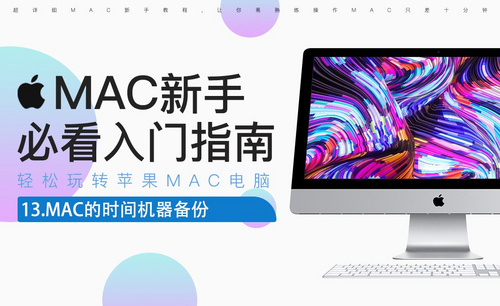photoshop最新版本2020如何安装?
发布时间:2021年04月25日 13:47
社会的进步和发展离不开电脑软件的参与,ps做为电脑软件的领头羊,已经被人们普遍应用于各行各业,安装一款photoshop最新版本对我们的工作是非常有帮助的,下面小编就安装了一款photoshop最新版本2020版,不知道怎么安装的朋友可以跟着小编一起来学习一下。
1.先在网上下载PS_2020软件安装包到电脑磁盘根目录或英文路径文件下,并解压缩,安装前先断开电脑网络,然后找到Set-up.exe,鼠标右击选择【以管理员身份运行】。
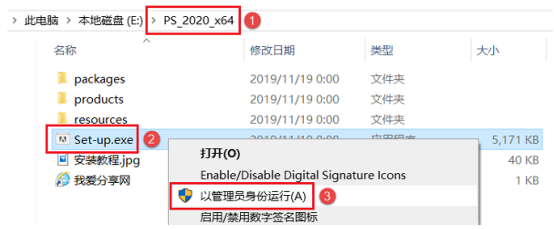
2.进入“安装选项”界面,默认安装在C盘,点击“位置”栏右侧的“文件夹图标”,在弹出的选项中点击【更改位置】即可修改软件安装路径,小编这里将软件安装在D盘PS2020文件夹下,然后点击【继续】开始安装。
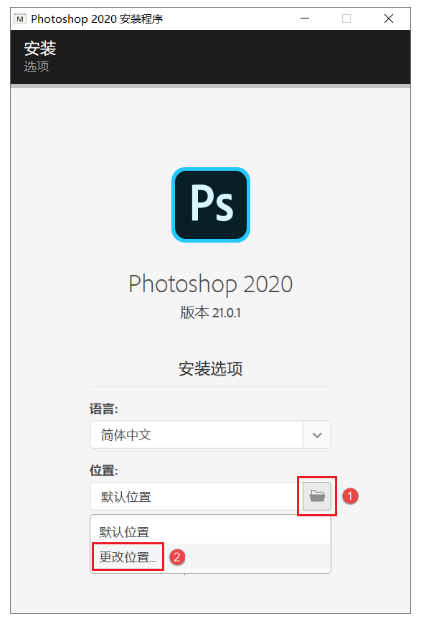

3.软件正在安装,这个过程大概需要15分钟左右的时间,请耐心等待安装完成。
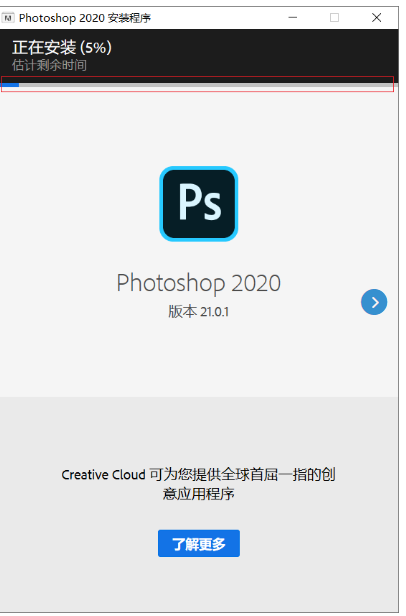
4.安装完成,点击【关闭】。
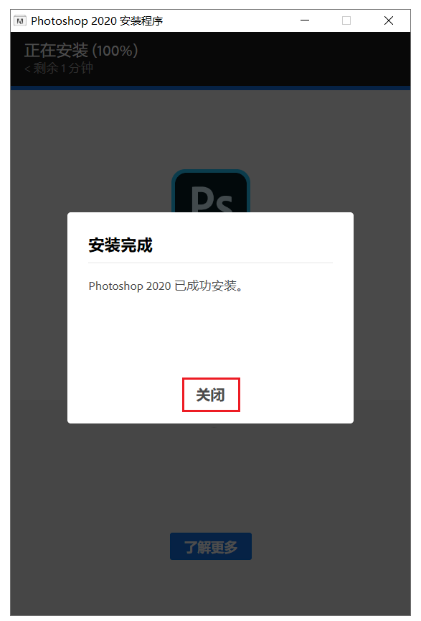
5.WIN10默认不自动创建桌面图标,返回电脑桌面,点击左下角“开始”按钮在弹出的右侧列表中找到Photoshop 2020快捷方式,鼠标左键按住不放直接拖拽至电脑桌面生成桌面图标,方便以后打开软件。
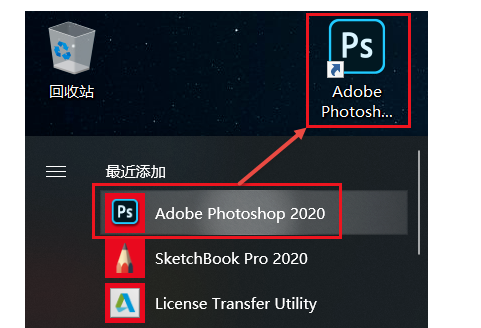
photoshop最新版本2020安装完成,ps2020版本要比其他版本的功能更强,而且操作起来更方便,弥补了旧版本的不足之处,所以我们安装一款正版的photoshop最新版本是非常有必要的,今天小编分享的教程大家都学会了吧。
本篇文章使用以下硬件型号:联想小新Air15;系统版本:win10;软件版本:PS(CC2020)。